怎么清空浏览记录 Chrome浏览器如何清除历史记录详细步骤
更新时间:2023-09-21 13:57:36作者:xiaoliu
怎么清空浏览记录,在日常使用Chrome浏览器时,我们经常会浏览各种网页,这些浏览记录会被自动保存在浏览器的历史记录中,有时候我们可能希望清空浏览记录,以保护个人隐私或提高浏览体验。如何清空浏览记录呢?在本文中我们将详细介绍Chrome浏览器如何清除历史记录的具体步骤。无论是清除特定网页的记录,还是彻底清空整个历史记录,本文将为您提供详细的指导。让我们一起来了解吧!
具体方法:
1.点击Chrome浏览器的右上角三点按钮,在打开的下拉菜单中点击【更多工具】-》【清除浏览记录】快捷键【CTRL+SHILF+DEL】
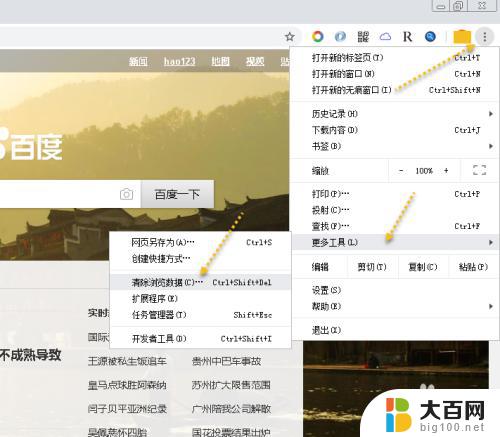
2.在打开的【清除浏览记录】界面上有【基本】跟【高级】的选择可供选择,基本选项页内只能清除基本的一些信息。可以根据浏览的时间范围进行清除数据。

3.在【高级】选项页就就有比较丰富的选项了,如浏览器记录的密码信息、缓存的图片文件等。同样可以根据选择浏览的时间范围进行清除数据。

4.点击【清除数据】按钮后即可清除数据。

以上就是清空浏览记录的步骤,如果您遇到了相同的问题,可以参考本文进行修复,希望对您有所帮助。
怎么清空浏览记录 Chrome浏览器如何清除历史记录详细步骤相关教程
- 怎样删除以往浏览记录 清除浏览器历史记录的步骤
- 如何删除历史浏览记录 如何清除手机浏览器的历史记录
- 谷歌浏览器关闭时自动清除浏览记录 Chrome浏览器退出时自动清除浏览记录设置方法
- ie浏览器缓存清理怎么弄 IE浏览器如何清除历史记录和缓存
- ie如何清理浏览器缓存 如何清除IE浏览器历史记录和缓存
- 手机浏览器怎么找回删除浏览记录 手机浏览器删除历史记录后怎么恢复
- 电脑有浏览记录吗 如何查看电脑浏览历史记录
- 怎么恢复safari浏览器的历史记录 safari如何恢复历史浏览记录
- 电脑如何删除浏览记录 电脑浏览器怎样删除历史记录
- 怎么删百度浏览记录 百度浏览历史删除方法
- 苹果进windows系统 Mac 双系统如何使用 Option 键切换
- win开机不显示桌面 电脑开机后黑屏无法显示桌面解决方法
- windows nginx自动启动 Windows环境下Nginx开机自启动实现方法
- winds自动更新关闭 笔记本电脑关闭自动更新方法
- 怎样把windows更新关闭 笔记本电脑如何关闭自动更新
- windows怎么把软件删干净 如何在笔记本上彻底删除软件
电脑教程推荐